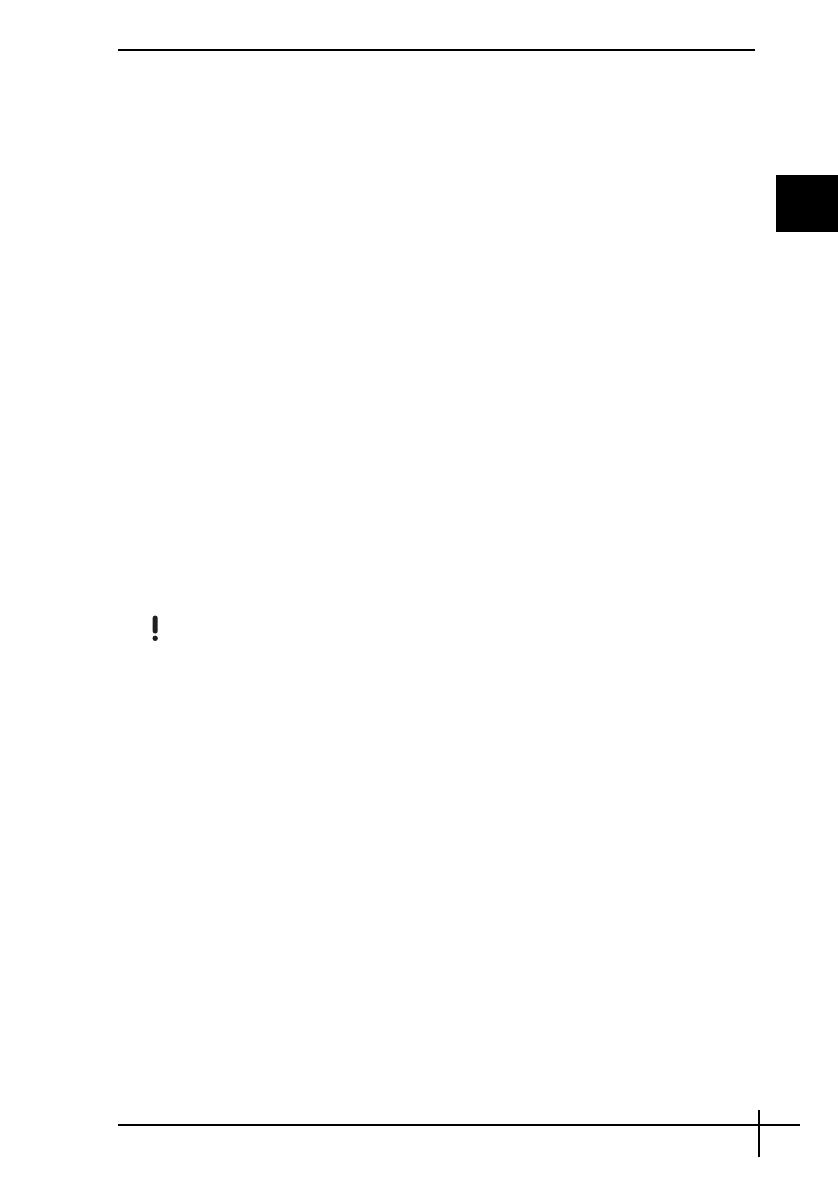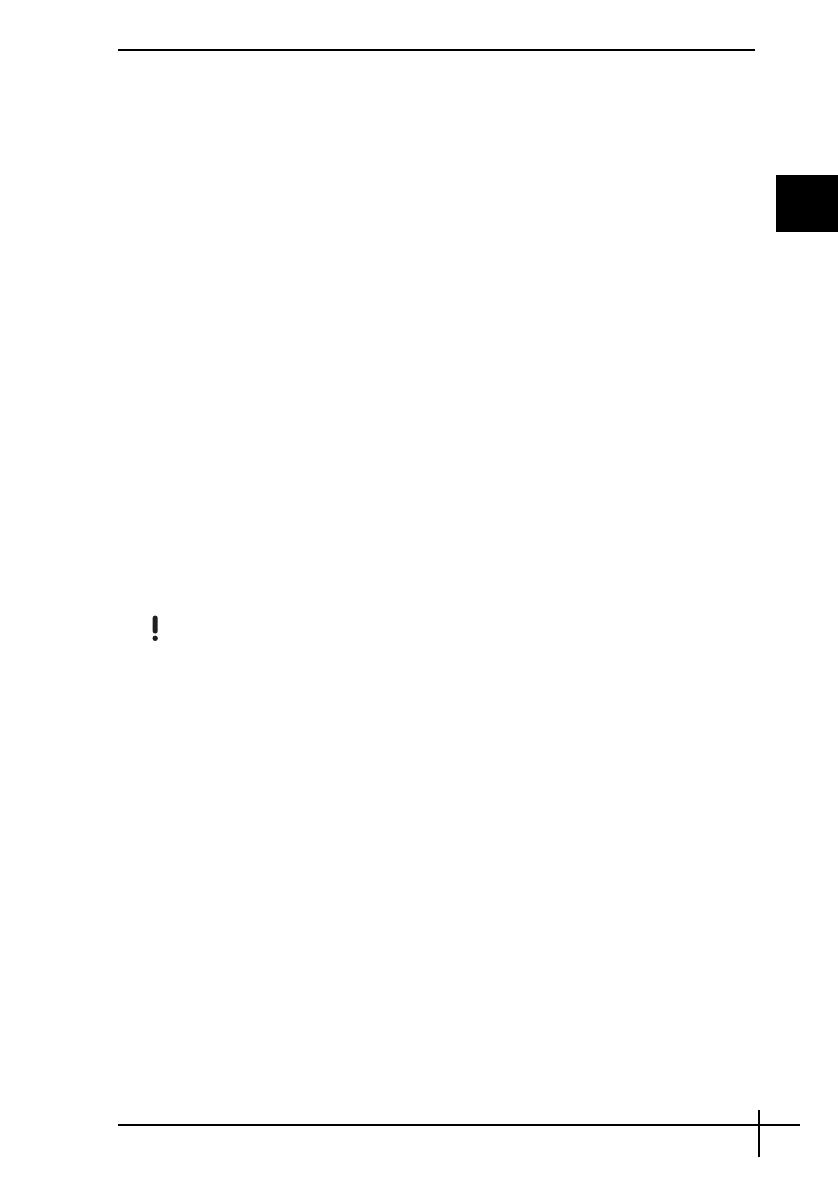
15
FR
Que faire si le témoin d'alimentation (vert) est allumé mais que
l'écran de mon ordinateur reste vide ?
Procédez de la manière suivante :
1 Maintenez le bouton d'alimentation enfoncé pendant plus de quatre secondes pour
vérifier que le témoin d'alimentation s'éteint. Ensuite, mettez à nouveau l'ordinateur
sous
tension.
2 Si l'écran de votre ordinateur reste toujours vide, débranchez l'adaptateur secteur,
retirez le module batterie, puis laissez reposer l'ordinateur pendant environ une
minute. Branchez ensuite l'adaptateur secteur, installez le module batterie, puis
mettez à nouveau l'ordinateur sous tension.
Que faire si l'ordinateur ou le logiciel ne répond plus ?
❑ Il est préférable de mettre votre ordinateur hors tension à l'aide de l'option Arrêter
l'ordinateur du menu Démarrer de la barre des tâches de Microsoft Windows.
L'utilisation d'autres méthodes, y
compris celles répertoriées ci-après, risque de
provoquer la perte des données non enregistrées.
❑ Cliquez sur Démarrer, pointez sur Arrêter l'ordinateur, puis cliquez sur Arrêter.
❑ Si l'ordinateur ne se met pas hors tension, appuyez simultanément sur les touches
Ctrl+Alt+Delete. Lorsque la fenêtre Gestionnaire des tâches de Windows s'affiche,
cliquez sur Désactiver dans le menu Arrêter.
Lorsque la fenêtre Sécurité de Windows s'affiche, cliquez sur Arrêter.
❑ Si l'ordinateur ne se met toujours pas hors tension, maintenez le bouton d'alimentation
enfoncé jusqu'à ce que l'ordinateur se mette hors tension.
❑ Si l'ordinateur ne répond plus pendant la lecture d'un CD ou d'un DVD, appuyez
simultanément sur les touches Ctrl+Alt+Delete. Vous pouvez mettre l'ordinateur
hors
tension à partir du Gestionnaire des tâches de Windows.
Si vous appuyez simultanément sur les touches Ctrl+Alt+Delete ou si vous mettez votre
ordinateur hors tension à l'aide du bouton d'alimentation, vous risquez de perdre des données.
❑ Retirez l'adaptateur secteur et le module batterie.
❑ Essayez de réinstaller le logiciel.
❑ Contactez l'éditeur du logiciel ou le fournisseur désigné pour obtenir un support
technique.
Que faire si le témoin de la batterie clignote et si mon ordinateur
ne démarre pas ?
❑ Le module batterie n'est peut-être pas correctement installé. Pour résoudre ce
problème, mettez votre ordinateur hors
tension, puis retirez le module batterie.
Ensuite, installez à nouveau le module batterie sur l'ordinateur. Pour plus
d'informations, reportez-vous au Guide de l'utilisateur fourni.
❑ Si le problème persiste après avoir effectué l'opération décrite ci-dessus, cela signifie
que le module batterie installé n'est pas compatible. Retirez le module batterie et
contactez VAIO-Link.